"टीवी या मॉनिटर के लिए ASUS ROG सहयोगी कनेक्ट करें: आसान गाइड"
ROG सहयोगी ने 2023 में स्टीम डेक के एक प्रभावशाली विकल्प के रूप में लहरें बनाईं, मुख्य रूप से इसके विंडोज ऑपरेटिंग सिस्टम के कारण, जो खेल के एक व्यापक सरणी तक पहुंच प्रदान करता है। ROG Ally X के बाद के लॉन्च ने पिछले साल अपनी अपील को और बढ़ाया, बेहतर इंटर्नल और अधिक एर्गोनोमिक डिज़ाइन को बढ़ाया और बढ़ाया। जबकि डिवाइस का प्राथमिक आकर्षण अपनी पोर्टेबिलिटी में निहित है, इसे अधिक इमर्सिव गेमिंग अनुभव के लिए इसे बड़ी स्क्रीन से जोड़ने की लचीलापन एक महत्वपूर्ण लाभ है। आरओजी सहयोगी के दोनों संस्करण बाहरी डिस्प्ले के लिए कनेक्शन का समर्थन करते हैं, जिससे आप टीवी या गेमिंग मॉनिटर पर अपने गेम का आनंद ले सकते हैं। चरण-दर-चरण निर्देशों और सिफारिशों के साथ पूरा करें, टीवी या मॉनिटर से अपने आरओजी सहयोगी को कैसे कनेक्ट करें, यह जानने के लिए नीचे हमारे व्यापक गाइड में गोता लगाएँ।
कैसे एक एडाप्टर के साथ जुड़ने के लिए
अपने आरओजी सहयोगी को टीवी या मॉनिटर से कनेक्ट करना विभिन्न तरीकों के माध्यम से प्राप्त किया जा सकता है, जिसमें एक एडाप्टर एक कॉम्पैक्ट और सीधा समाधान है। विकल्प एक छोटे डोंगल-स्टाइल एडाप्टर और प्रत्यक्ष केबल से लेकर आधिकारिक ROG गेमिंग चार्जर डॉक तक हैं। यहाँ आपको क्या चाहिए:
आपको किस चीज़ की ज़रूरत पड़ेगी

ASUS ROG 65W चार्जर डॉक
0Supports HDMI 2.0 USB टाइप-ए और यूएसबी टाइप-सी के साथ आरओजी सहयोगी के लिए। इसे बेस्ट बाय पर देखें ASUS ने ROG Ally को एक टीवी से जोड़ने की प्रक्रिया को सुव्यवस्थित किया है। सबसे कुशल एडाप्टर विकल्प आधिकारिक आरओजी गेमिंग चार्जर डॉक है, जो एक चार्जर के रूप में भी कार्य करता है। आपको आरंभ करने के लिए बस एक USB-C और HDMI केबल की आवश्यकता होगी। इसके अतिरिक्त, डॉक में एक USB-A पोर्ट है, जो माउस या कीबोर्ड जैसे बाह्य उपकरणों को जोड़ने के लिए एकदम सही है।
तीसरे पक्ष के समाधान के लिए, HDMI एडाप्टर के लिए USB-C पर विचार करें, जिसे आप सीधे ROG Ally के USB-C पोर्ट में प्लग कर सकते हैं। Adapter से अपने टीवी या मॉनिटर के लिए एक HDMI केबल कनेक्ट करें। वैकल्पिक रूप से, एक USB-C से HDMI केबल आपके ROG सहयोगी से डिस्प्ले तक सीधे एक केबल समाधान प्रदान करता है।
कुछ USB-C से HDMI एडेप्टर में एक Passthrough USB-C पोर्ट शामिल है, जिससे आप खेलते समय अपने ROG सहयोगी को चार्ज कर सकते हैं। यदि आपके एडाप्टर में यह सुविधा है, तो आपको एक अतिरिक्त USB-C केबल और आपके पावर एडाप्टर की आवश्यकता होगी।
कैसे कनेक्ट करें: चरण-दर-चरण निर्देश
- डिवाइस के शीर्ष पर ROG सहयोगी के USB-C पोर्ट में HDMI एडाप्टर (या केबल) को USB-C प्लग करें। यदि ROG गेमिंग चार्जर डॉक का उपयोग करते हैं, तो USB-C केबल के एक छोर को ROG Ally और दूसरे को डॉक के USB-C चार्जिंग पोर्ट से कनेक्ट करें।
- अपने टीवी या मॉनिटर पर उपलब्ध एचडीएमआई पोर्ट से एडाप्टर (या डॉक) से एक एचडीएमआई केबल कनेक्ट करें। एचडीएमआई केबल के लिए प्रत्यक्ष यूएसबी-सी के लिए, बस अपने डिस्प्ले में एचडीएमआई अंत को प्लग करें।
- (वैकल्पिक) यदि आपके एडाप्टर में Passthrough USB-C पोर्ट है, तो गेमप्ले के दौरान चार्ज करने के लिए अपने ROG Ally के पावर एडाप्टर को कनेक्ट करें।
- Rog सहयोगी पर शक्ति; इसे स्वचालित रूप से वीडियो सिग्नल का पता लगाना और आउटपुट करना चाहिए।
- अपने टीवी को स्विच करें या आरओजी सहयोगी के प्रदर्शन को देखने के लिए सही एचडीएमआई इनपुट पर मॉनिटर करें।
कैसे एक डॉकिंग स्टेशन के साथ जुड़ने के लिए
निनटेंडो स्विच की याद ताजा करने के लिए, डॉकिंग स्टेशन का उपयोग करने पर विचार करें। यद्यपि ROG सहयोगी के पास ROG गेमिंग चार्जर डॉक से परे एक आधिकारिक डॉकिंग स्टेशन का अभाव है, लेकिन कई तृतीय-पक्ष विकल्प मौजूद हैं। ये डॉक न केवल आपके आरओजी सहयोगी को एक टीवी या मॉनिटर से जोड़ते हैं, बल्कि इसे एक साथ भी चार्ज करते हैं।
आपको किस चीज़ की ज़रूरत पड़ेगी

JSAUX डॉकिंग स्टेशन HB0603
फास्ट चार्जिंग और कई बंदरगाहों के लिए 2100 वाट पावर को इस हल्के, कॉम्पैक्ट डॉक में चित्रित किया गया है जो एक स्टैंड के रूप में दोगुना हो जाता है। ROG सहयोगी के लिए अमेज़ॅन बेसिक डॉक पर इसे देखें आमतौर पर एक HDMI पोर्ट और चार्जिंग के लिए एक USB-C PASSTHROUGH के साथ आता है। अधिक मजबूत सेटअप के लिए, परिधीयों के लिए अतिरिक्त यूएसबी पोर्ट के साथ डॉक पर विचार करें, बाहरी हार्ड ड्राइव, स्थिर इंटरनेट के लिए ईथरनेट, मेमोरी विस्तार के लिए एसडी कार्ड स्लॉट, और यहां तक कि अतिरिक्त स्क्रीन के लिए एक डिस्प्ले पोर्ट भी। कॉम्पैक्ट, पोर्टेबल डॉक यात्रा के लिए आदर्श हैं और गो पर बड़े डिस्प्ले से जुड़ते हैं। स्टीम डेक के साथ संगत कई डॉक्स भी ROG सहयोगी के साथ मूल रूप से काम करते हैं।
कैसे कनेक्ट करें: चरण-दर-चरण निर्देश
- अपने रोग सहयोगी को गोदी में रखें।
- USB-C पावर कॉर्ड को ROG Ally के USB-C पोर्ट से कनेक्ट करें।
- डॉक के USB-C चार्जिंग पोर्ट पर अपने ROG Ally के पावर एडाप्टर को संलग्न करें।
- अपने टीवी या मॉनिटर पर उपलब्ध एचडीएमआई पोर्ट से डॉक से एक एचडीएमआई केबल कनेक्ट करें।
- Rog सहयोगी पर शक्ति; इसे स्वचालित रूप से वीडियो सिग्नल का पता लगाना और आउटपुट करना चाहिए।
- अपने टीवी को स्विच करें या आरओजी सहयोगी के प्रदर्शन को देखने के लिए सही एचडीएमआई इनपुट पर मॉनिटर करें।
आपको एक नियंत्रक की भी आवश्यकता होगी
जब आप अपने आरओजी एली के डॉकिंग समाधान के साथ एक माउस और कीबोर्ड का उपयोग कर सकते हैं, तो एक वायरलेस कंट्रोलर बड़े डिस्प्ले पर अधिक आरामदायक गेमिंग अनुभव प्रदान करता है। ROG सहयोगी किसी भी ब्लूटूथ-सक्षम गेमिंग नियंत्रक का समर्थन करता है। नीचे कंट्रोलर्स के लिए हमारे शीर्ष पिक्स हैं, जो स्टीम डेक और आरओजी सहयोगी दोनों के लिए उपयुक्त हैं:

सोनी ड्यूलसेंस
1 इसे अमेज़ॅन में देखें इसे देखें बेस्ट खरीदें इसे लक्ष्य पर देखें

Xbox एलीट सीरीज़ 2 कंट्रोलर
4 इसे अमेज़ॅन में देखें इसे सर्वश्रेष्ठ खरीदें पर देखें

8bitdo परम नियंत्रक

गुलिकिट किंगकॉन्ग 3 मैक्स कंट्रोलर

पावर वायरलेस गेमक्यूब स्टाइल कंट्रोलर
2 इसे अमेज़ॅन में देखें इसमें PS5 के ड्यूलसेंस, Xbox वायरलेस कंट्रोलर, या निनटेंडो स्विच प्रो कंट्रोलर जैसे प्रथम-पक्षीय विकल्प शामिल हैं, साथ ही विभिन्न तृतीय-पक्ष नियंत्रक के साथ। कुछ नियंत्रक एक USB एडाप्टर के माध्यम से 2.4GHz वायरलेस कनेक्शन का उपयोग करते हैं, मानक ब्लूटूथ नियंत्रकों की तुलना में कम विलंबता और बेहतर रेंज की पेशकश करते हैं। एक सरल सेटअप के लिए, आप वायर्ड यूएसबी कंट्रोलर का भी विकल्प चुन सकते हैं यदि आप अपने आरओजी सहयोगी या डॉकिंग स्टेशन के करीब हैं।





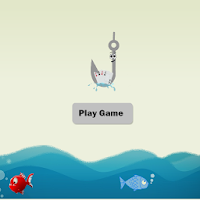



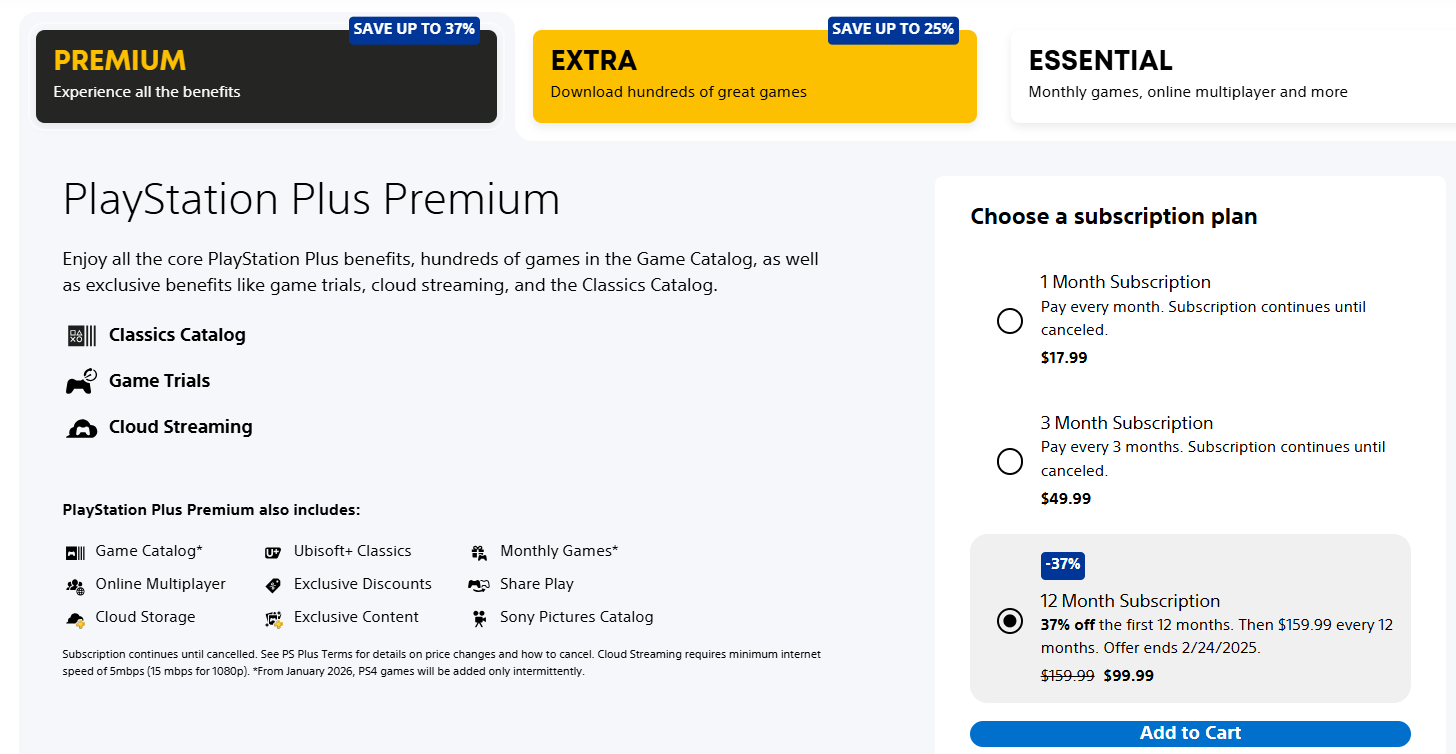

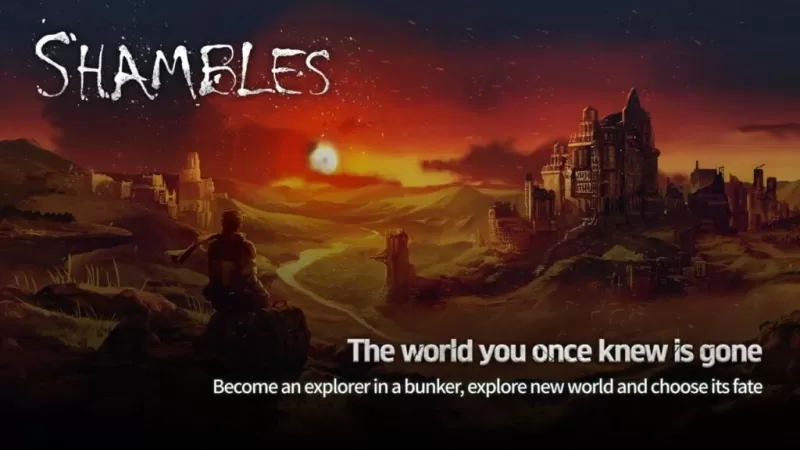





![Salvation in Nightmare [v0.4.4]](https://imgs.21qcq.com/uploads/36/1719555347667e551321c26.jpg)











